Въведение
В днешната цифрова епоха микрофоните са незаменими инструменти за комуникация, независимо дали участвате във виртуални срещи, записвате подкасти, или излъчвате съдържание на живо. Често срещан проблем сред потребителите е ниската сила на звука на микрофона, която може значително да понижи качеството на звука и да наруши ефективността на комуникацията. Независимо дали използвате вградени микрофони на компютър или външни USB устройства, постигането на оптимални нива на звука е ключово. За щастие, настройката на силата на звука на микрофона е лесен процес както на Windows, така и на Mac системи. Този наръчник разглежда различни методи за оптимизиране на настройките на микрофона, решаване на често срещаните проблеми със силата на звука и използване на допълнителни инструменти за подобрено звуково излъчване.

Разбиране на настройките за сила на звука на микрофона
Преди да се впуснем в конкретни методи за подобряване на силата на звука на микрофона, е полезно да разберем основите на настройките за сила на звука на микрофоните. Тези настройки главно управляват входната сила на звука, която определя колко силно микрофонът ви улавя звука. Как лаптопите, така и настолните компютри са оборудвани със звукови настройки, които позволяват на потребителите да регулират чувствителността и да усилват звука. Въпреки това, прекомерното усилване на звука може да доведе до изкривяване, което прави балансираният подход съществен. С разбирането на тези настройки, потребителите могат по-добре да регулират силата на звука на микрофона си според специфичната им среда и нужди от звук.
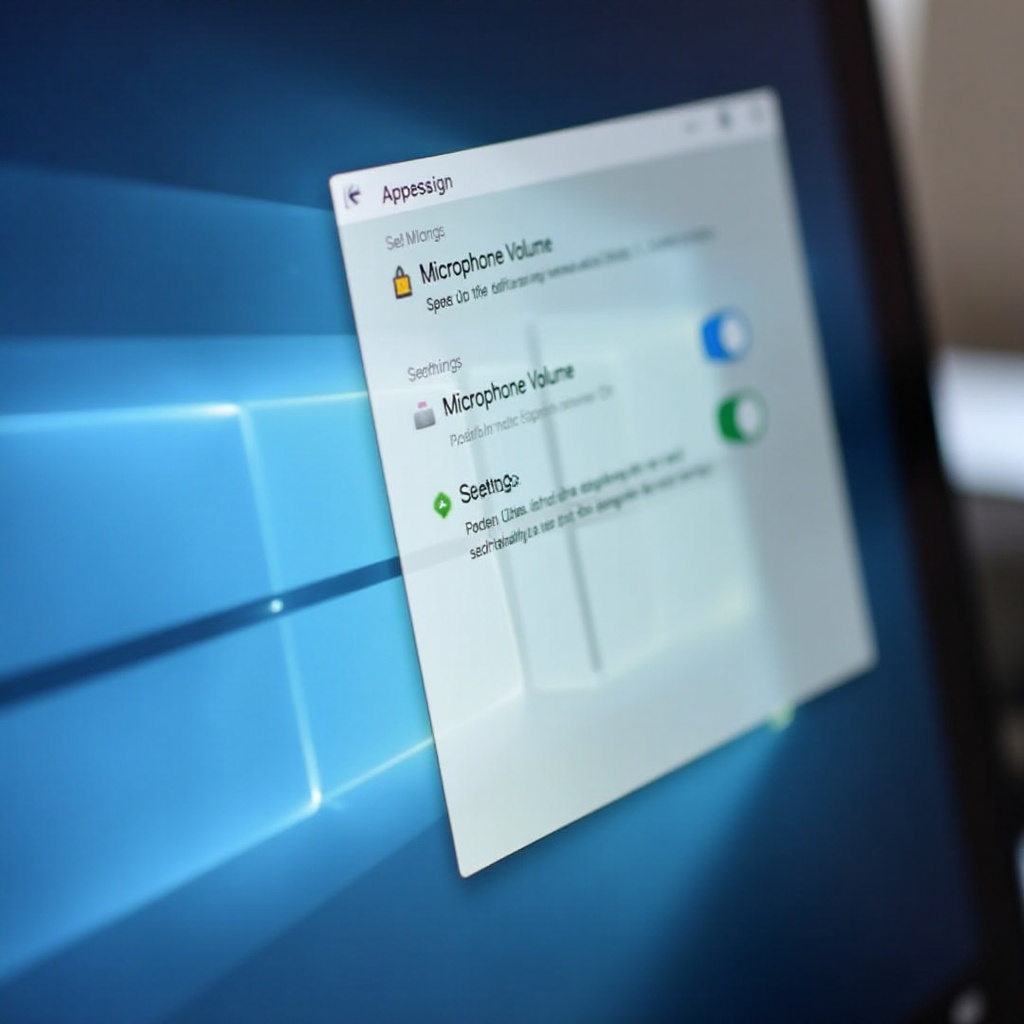
Увеличаване на силата на звука на микрофона в Windows
Системите на Windows предлагат няколко опции за финна настройка на настройките на микрофона. Ето как можете да ги настроите за оптимални резултати.
Навигиране в звуковите опции на Windows
- Кликнете с десния бутон върху иконата на високоговорителя в таскбара и изберете ‘Отваряне на звуковите настройки’.
- В секцията ‘Вход’ изберете микрофона си и кликнете върху ‘Свойства на устройството’.
- Използвайте плъзгача, за да увеличите силата на звука на микрофона.
Увеличаване на силата на звука чрез контролния панел
- Отворете контролния панел и изберете ‘Хардуер и звук’.
- Кликнете ‘Звук’, след това отидете до раздела ‘Запис’ в диалоговия прозорец.
- Изберете микрофона си и кликнете ‘Свойства’.
- Под раздела ‘Нива’ настройте силата на звука и усилването на микрофона според предпочитанията си.
Използване на софтуер от трети страни
Опитните потребители може да обмислят използването на софтуер от трети страни като Equalizer APO или Voicemeeter за по-детайлен контрол върху настройките на микрофона. Тези програми предлагат набор от напреднали функционалности извън вградените опции, позволявайки на потребителите да настройват параметрите на еквалайзера, да прилагат компресия и да настройват аудио параметрите без да жертват качеството.
След като разгледахме силата на звука на микрофона в Windows, нека преминем към настройките на MacOS.
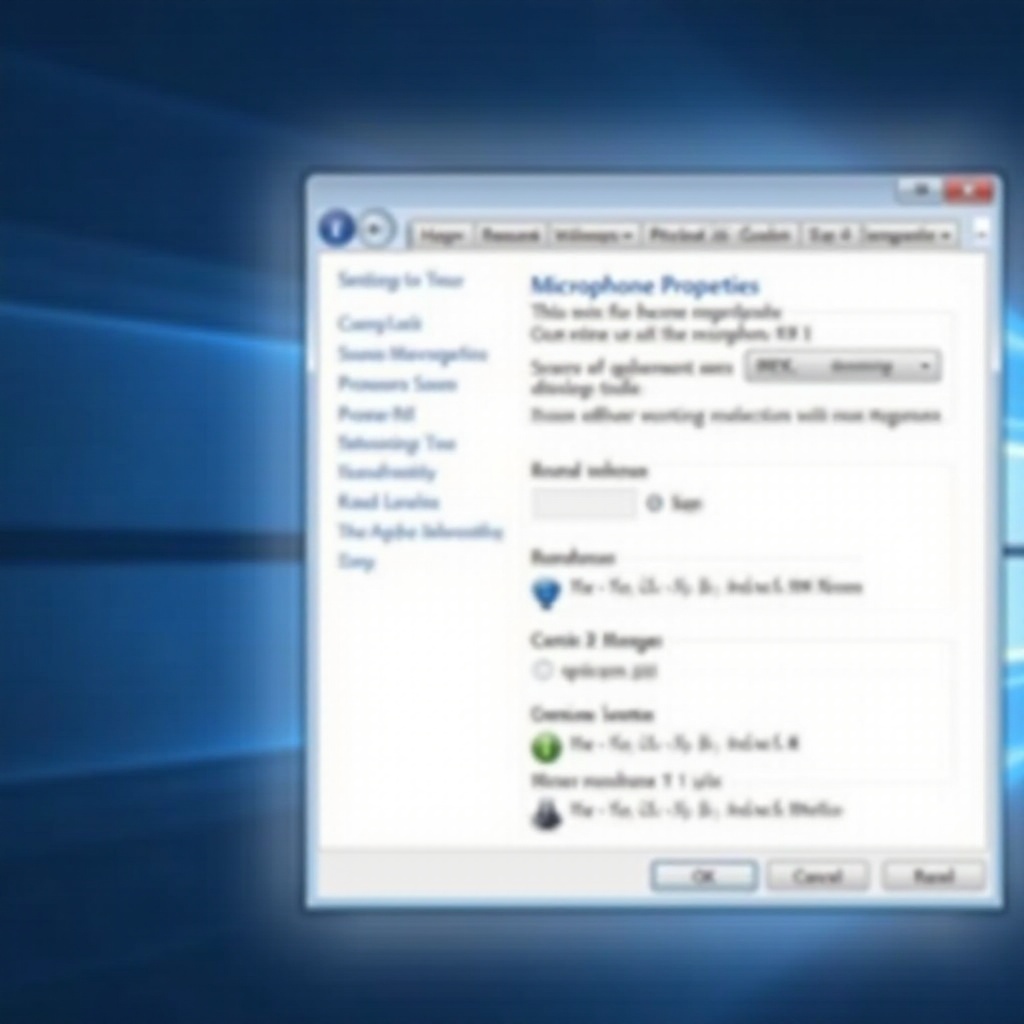
Подобряване на силата на звука на микрофона в MacOS
Потребителите на Mac могат да изпробват няколко стратегии за ефективно увеличаване на силата на звука на микрофона.
Модифициране на системните предпочитания
- Кликнете върху логото на Apple и отидете на ‘Системни предпочитания’.
- Отидете в ‘Звук’, след това изберете раздела ‘Вход’.
- Изберете микрофона си и настройте плъзгача за входна сила на звука.
Увеличаване на силата на звука чрез външни приложения
Потребителите на MacOS могат да използват приложения като Soundflower или Loopback, за да увеличат силата на звука на микрофона отвъд системните ограничения. Тези приложения предлагат нюансиран контрол върху маршрутизацията и усилването на звука, като се оказват особено полезни в професионални аудио конфигурации и сценарии на запис.
Разрешаване на специфични за Mac проблеми
Осигурете, че всички софтуерни и операционни системни актуализации са инсталирани, тъй като актуализациите могат да поправят бъгове, които засягат представянето на микрофона. Рестартирането на аудио ядрото чрез Терминал може да разреши несъответствия в силата на звука. Ако проблемите продължават, проверката и коригирането на разрешенията на микрофона в настройките за сигурност може да помогне за разрешаването на проблеми, свързани с достъпа.
Без значение от типа микрофон, който използвате, има няколко универсални съвета, които могат да подобрят функционалността на вашия микрофон.
Съвети за външни и USB микрофони
Използване на вградените софтуерни контроли
Много външни микрофони идват със съпътстващ софтуер или драйвери, които включват настройки, които позволяват на потребителите да регулират силата на звука заедно с други функции, специфични за устройството.
Подобряване на представянето с външни инструменти
Използването на захранвани USB хъбове осигурява стабилно захранване на USB микрофони, което може да подобри представянето и да премахне колебанията в силата на звука. Интерфейси като Focusrite Scarlett могат също да усъвършенстват улавянето на звука, предлагайки посветени настройки за усилване и сила на звука.
Поддържане на съвместимост и актуализации
Редовното актуализиране на драйверите и потвърждението на съвместимостта с операционната система може да предотврати много типични проблеми, свързани с ниската сила на звука на микрофона. Периодичното проверяване за актуализации, специфични за модела на вашия микрофон, осигурява, че се възползвате от последните подобрения за оптимална производителност.
Тези стратегии могат да осигурят стабилно и надеждно представяне на микрофона. За тези, които искат да доусъвършенстват своята аудио конфигурация, са налични напреднали техники за оптимизация.
Напреднали съвети за оптимизация на звука на микрофона
Минимизиране на фоновия шум
Използвайте както физически, така и софтуерни решения като поп филтри и плъгини за намаляване на шума, за да ограничите улавянето на околния шум и да осигурите най-добро качество на звука.
Точно настройване на входните нива
Старайте се диалогът или вокалите да достигат върхови стойности около -12 до -6 dB, настройвайки усилването и входните нива на микрофона, за да запазите яснота на звука и да предотвратите изкривяване от претоварване.
Фина настройка с професионални калибрационни инструменти
Професионалистите често се обръщат към калибрационни инструменти като измервателни микрофони или аудио софтуер като Audacity, за да усъвършенстват своите микрофонни конфигурации, осигурявайки изключителна вярност на звука.
Тези напреднали съвети повишават качеството на звука до професионални стандарти, което ги прави ценно подобрение за вашите експертни знания.
Заключение
Увеличаването на силата на звука на микрофона и постигането на ясен звуков изход е напълно постижимо с правилните техники и инструменти. Чрез запознаването с настройките на вашата система, прилагането на препоръчаните промени на Windows и MacOS и изследването на софтуерни опции от трети страни, можете значително да подобрите представянето на микрофона си в различни случаи на употреба. Постоянното експериментиране и настройка са ключови за постигането на възможно най-добрите резултати, съобразени с вашите индивидуални изисквания.
Често задавани въпроси
Как да увелича силата на микрофона си без изкривяване?
За да избегнете изкривяване, постепенно увеличавайте силата на микрофона през системните настройки и избягвайте прекалено високи нива. Използването на филтри за шум може да подобри качеството на звука.
Може ли само софтуер да усили обема на микрофона ми ефективно?
Софтуерът може значително да увеличи обема на микрофона. Комбинирането му с хардуерни решения често осигурява най-добрите резултати, особено за USB микрофони.
Какво да направя, ако обемът на микрофона ми е все още нисък след настройки?
Уверете се, че всички драйвери са актуални, проверете стабилността на връзката и обмислете използването на външен предусилвател или интерфейс за допълнително усилване, ако е необходимо.

